- Knowledge base
- CRM
- Posta in arrivo
- Collegare e personalizzare un canale di chat nella casella di posta delle conversazioni
Collegare e personalizzare un canale di chat nella casella di posta delle conversazioni
Ultimo aggiornamento: 15 settembre 2025
Disponibile con uno qualsiasi dei seguenti abbonamenti, tranne dove indicato:
Con un canale di chat collegato alla vostra casella di posta elettronica, i visitatori possono iniziare una conversazione con il vostro team direttamente dal vostro sito web. I membri del vostro team possono chattare con i clienti in tempo reale o impostare un bot per inviare risposte predefinite e raccogliere informazioni.
È possibile personalizzare l'aspetto del widget della chat, compresi il colore e l'avatar, e impostare le preferenze di disponibilità del team.
Scoprite come migrare un flusso di chat esistente verso l'help desk.
Collegare un canale di chat
- Nel tuo account HubSpot, fai clic sulle settings icona delle impostazioni nella barra di navigazione principale.
- Nel menu della barra laterale sinistra, spostarsi su Posta in arrivo e Help Desk > Posta in arrivo. Se sono state impostate più caselle di posta, utilizzare il menu a discesa Vista corrente per selezionare la casella di posta a cui si desidera collegare un canale.
- Fare clic su Collega un canale.
- Selezionare Chat.
- Selezionare Web o Mobile.
- Per impostazione predefinita, i colori del widget della chat si basano sulle impostazioni di branding dell'account. È possibile personalizzare il colore selezionando uno degli altri colori preimpostati, inserendo manualmente un valore esadecimale o facendo clic sul selezionatore di colori a destra del campo del valore esadecimale e selezionando un colore personalizzato.
- Fare clic sul menu a discesa Font e selezionare un font.

- Fare clic su Avanti.
- Nella pagina Disponibilità, impostare quando il team deve essere disponibile per la chat e comunicare ai visitatori quando possono aspettarsi una risposta. Selezionare un'opzione di disponibilità:
- In base alla disponibilità dell'utente: i visitatori possono chattare con il vostro team se almeno un membro del team assegnato nelle regole di assegnazione è disponibile.
- In base agli orari di funzionamento della chat: impostate giorni e orari coerenti in cui il vostro team deve essere disponibile per la chat. Se state creando un bot, imparate a personalizzare le preferenze di disponibilità del bot in base alle impostazioni della vostra casella di posta elettronica.Fate clic su + Aggiungi ore per aggiungere altri giorni e fasce orarie.
- La chat è disponibile 24 ore su 24, 7 giorni su 7: selezionare questa casella di controllo se il team è sempre disponibile a chattare.

- Nella sezione Comportamento di disponibilità, configurate l'esperienza di chat in base alla disponibilità del vostro team e fate sapere ai visitatori quando possono aspettarsi una risposta. Selezionare un'opzione:
- Per impostare l'esperienza del visitatore quando il team è disponibile, fare clic sulla scheda Disponibile . Fate clic sul menu a discesa Mostra l'orario tipico di risposta per indicare ai visitatori quando possono aspettarsi una risposta.
- Per impostare l'esperienza del visitatore quando il team è assente durante l'orario di lavoro, fare clic sulla scheda Fuori sede . Fare clic sul menu a discesa Mostra un messaggio di assenza e selezionare un comportamento del widget della modalità di assenza.

- Per impostare l'esperienza del visitatore quando il team non è disponibile, fare clic sul menu a discesa Imposta comportamento offline e scegliere se mostrare l'orario di rientro, mostrare un messaggio di assenza o nascondere il programma di avvio della chat quando un visitatore arriva sul sito al di fuori dell'orario di lavoro.
- Per impostare l'esperienza del visitatore quando il team è al massimo della capacità( soloService Hub Enterprise ), fare clic sul menu a discesa Se tutti i membri del team sono al massimo della capacità e scegliere se mostrare un messaggio di attesa, nascondere l'avvio della chat o non fare nulla. Per saperne di più sulla configurazione dei limiti di capacità della chat per gli utenti.
- Fare clic su Avanti.
- Se non è già stato creato un flusso di chat, verrà richiesto di impostare l'intestazione della chat, il messaggio di benvenuto e l'assegnazione.
- Fate clic sul menu a discesa Intestazione chat e selezionate il nome e l'avatar da visualizzare sul widget della chat.
- Nella casella di testo, inserire un messaggio di benvenuto.

- Attivare l'interruttore Assegna conversazioni in arrivo su e selezionare gli utenti e i team a cui assegnare la conversazione.
- Fare clic sul menu a discesa Assegna a e selezionare un'opzione di instradamento:
- Utenti e team specifici: assegna i messaggi in arrivo agli utenti o ai team selezionati. Selezionare gli utenti o i team dal menu a discesa Utenti e team specifici.
- Proprietario del contatto: assegna i messaggi in arrivo al proprietario di un contatto. Il contatto deve avere un proprietario assegnato al suo record ed essere tracciato con un cookie. Se il proprietario è offline, l'invio verrà inviato via e-mail al proprietario del visitatore.
Nota bene: i messaggi in arrivo possono essere instradati automaticamente solo agli utenti a cui sono stati assegnati posti in Sales Hub o Service Hub .
- Per visualizzare un'anteprima del messaggio di benvenuto sopra il widget della chat, selezionarela casella di controllo per Aprire il messaggio di benvenuto come prompt.
- Fare clic su Avanti.
- Per visualizzare l'anteprima del widget di chat su diversi dispositivi, utilizzare i pulsanti del tipo di dispositivo sopra l'anteprima.
- Se si utilizza il widget della chat su un sito web esterno, è necessario aggiungere il codice di tracciamento HubSpot alle pagine del sito.
- Per aggiungere il codice da soli, fate clic su Copia, quindi aggiungete il codice prima del tag </body> in ogni pagina in cui volete che appaia il widget della chat.
- Se avete bisogno di aiuto per aggiungere il codice alle vostre pagine, fate clic sul menu a discesa Visualizza istruzioni per e selezionate il vostro provider di siti web. Fare clic sull'icona externalLink per visualizzare le istruzioni in una scheda separata del browser. Se il vostro sito web è ospitato su WordPress, fate clic su I host my site on WordPress, quindi seguite le istruzioni per installare il plugin HubSpot All-In-One Marketing - Forms, Popups, Live Chat WordPress.
Nota bene: se il vostro sito web è ospitato su Wix, potrebbe essere necessario utilizzare il Chat widget SDK per indirizzare le pagine specifiche per il vostro flusso di chat. Per saperne di più sull'aggiunta del codice di monitoraggio a un sito web ospitato da Wix.
Modificare le impostazioni del canale di chat
Una volta collegato il canale di chat alla casella di posta delle conversazioni, è possibile personalizzarne l'aspetto, compresi il colore del display, il carattere e il posizionamento. È anche possibile regolare il suo comportamento e impostare i trigger che controllano quando appare ai visitatori, come lo scorrimento, il tempo sulla pagina o il tipo di dispositivo.
Personalizzare il colore e il carattere del display
- Nel tuo account HubSpot, fai clic sulle settings icona delle impostazioni nella barra di navigazione principale.
- Nel menu della barra laterale sinistra, andate su Posta in arrivo e Help Desk > Posta in arrivo. Se sono state impostate più caselle di posta, utilizzare il menu a discesa Vista corrente per selezionare la casella di posta a cui è collegato il canale di chat.
- Passare il mouse sul canale di chat e fare clic su Modifica.
- Nella scheda Configura, modificare l'aspetto del widget, compresi il colore dell'accento e il carattere. È anche possibile modificare l'indirizzo e-mail da cui viene inviata la trascrizione della chat.
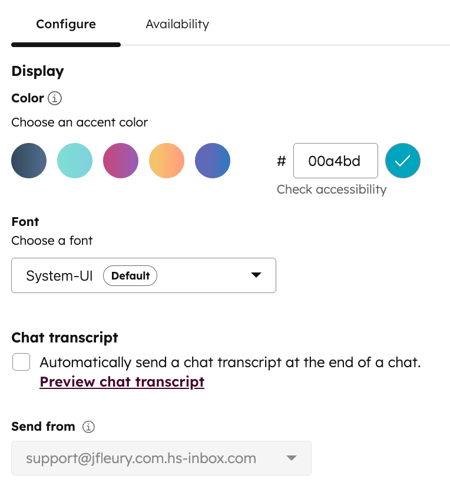
Personalizzare il posizionamento del widget di chat
Scegliete dove far apparire il widget della chat sulle pagine del vostro sito web e consentite ai visitatori di riposizionarlo.
- Nel tuo account HubSpot, fai clic sulle settings icona delle impostazioni nella barra di navigazione principale.
- Nel menu della barra laterale sinistra, spostarsi su Posta in arrivo e Help Desk > Posta in arrivo. Se sono state impostate più caselle di posta, utilizzare il menu a discesa Vista corrente per selezionare la casella di posta a cui è collegato il canale di chat.
- Passare il mouse sul canale di chat e fare clic su Modifica.
- Nel menu della barra laterale sinistra, fare clic su Web chat.
- Per scegliere se il widget della chat deve apparire a sinistra o a destra, nella sezione Posizionamento del widget della chat, selezionare Sinistra o Destra.
- Per consentire ai visitatori di trascinare e riposizionare il widget della chat, attivare l' interruttore di spostamento del widget della chat.

Scoprite come modificare la configurazione e l'aspetto dei flussi di chat nell'editor di bot o live chat.
Modifica delle impostazioni dell'SDK mobile
Se state modificando un chatflow mobile utilizzando l'SDK per chat mobile, potete accedere al file di configurazione e gestire le notifiche per iOS e Android. Per saperne di più sull' integrazione di un chatflow HubSpot con un'app mobile.
Personalizzare la disponibilità dei canali di chat
Stabilite quando il vostro team deve essere disponibile a chattare e fate sapere ai visitatori quando possono aspettarsi una risposta.
- Nel tuo account HubSpot, fai clic sulle settings icona delle impostazioni nella barra di navigazione principale.
- Nel menu della barra laterale sinistra, spostarsi su Posta in arrivo e Help Desk > Posta in arrivo. Se sono state impostate più caselle di posta, utilizzare il menu a discesa Vista corrente per selezionare la casella di posta a cui è collegato il canale di chat.
- Passare il mouse sul canale di chat e fare clic su Modifica.
- Passare alla scheda Disponibilità e selezionare un'opzione:
- In base alla disponibilità dell'utente: i visitatori possono chattare con il vostro team se almeno un membro del team assegnato nelle regole di assegnazione è disponibile.
- In base agli orari di funzionamento della chat: impostare giorni e orari coerenti in cui il team deve essere disponibile per la chat. Utilizzate i menu a discesa per impostare la disponibilità del team. Fare clic su + Aggiungi ore per aggiungere altri giorni e orari.

- La chat è disponibile 24 ore su 24, 7 giorni su 7: selezionate questa casella di controllo se il vostro team è sempre disponibile per la chat.
- Impostate il comportamento di disponibilità del vostro flusso di chat e fate sapere ai visitatori quando possono aspettarsi una risposta. Selezionate un'opzione:
- Per visualizzare la chat quando il vostro team è disponibile, fate clic sulla scheda Disponibile. Fate clic sul menu a discesa Mostra l'orario tipico di risposta per comunicare ai visitatori quando possono aspettarsi una risposta.

- Per visualizzare la chat quando il team è assente durante l'orario di lavoro, fare clic sulla scheda Fuori sede. Fare clic sul menu a discesa Mostra un messaggio di assenza e selezionare un comportamento del widget.
- Per visualizzare la chat quando il team non è disponibile, fare clic sulla scheda Al di fuori dell'orario di lavoro, fare clic sul menu a discesa Imposta comportamento offline e scegliere se mostrare l'orario di rientro, mostrare un messaggio di assenza o nascondere l'avvio della chat quando un visitatore arriva sul sito al di fuori dell'orario di lavoro.
- Per impostare l'esperienza del visitatore quando il team è al massimo della capacità( soloService Hub Enterprise ), fate clic sul menu a discesa Se tutti i membri del team sono al massimo della capacità e scegliete se mostrare un messaggio di attesa, nascondere l'avvio della chat o non fare nulla. Per saperne di più sulla configurazione dei limiti di capacità della chat per gli utenti.
- In basso a sinistra, fare clic su Salva.
È possibile personalizzare ulteriori impostazioni del chatflow, come il messaggio di benvenuto e l'avatar, nella scheda Display dell'editor del chatbot basato su regole o della live chat. Ulteriori informazioni sulla personalizzazione dell'aspetto e del comportamento di una live chat, di un chatflow basato su regole o di un chatflow mobile.
Per saperne di più sulla connessione dei canali alla casella di posta delle conversazioni.